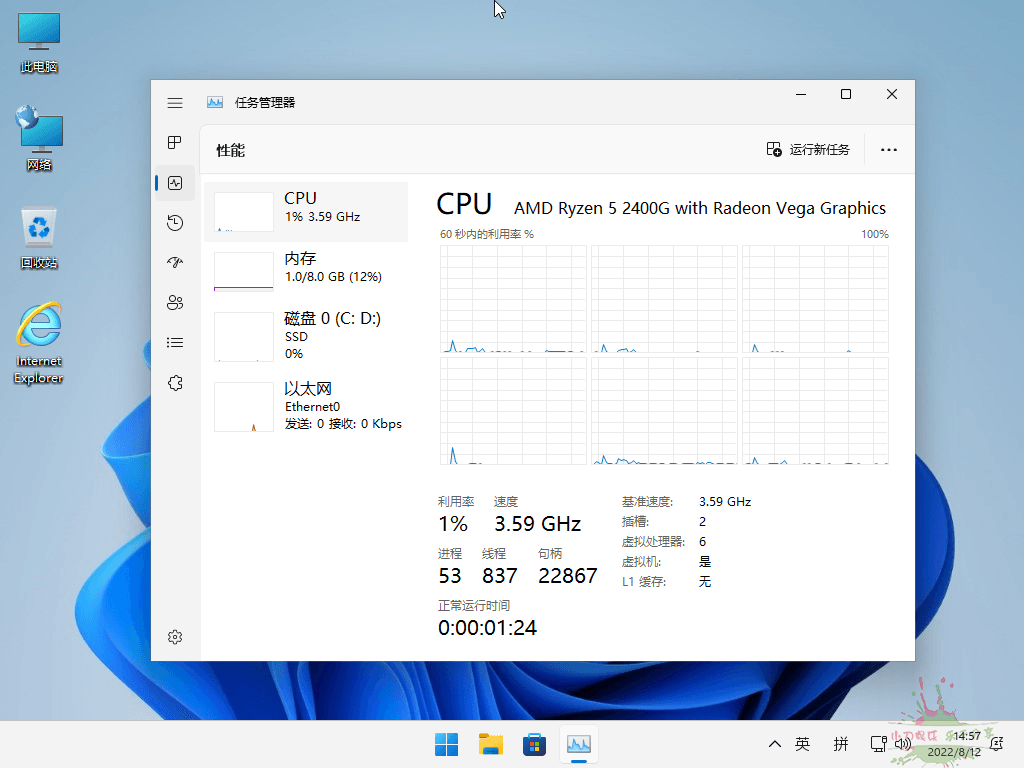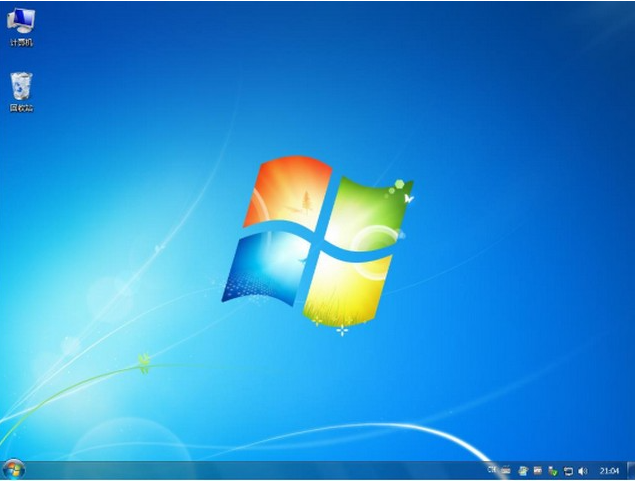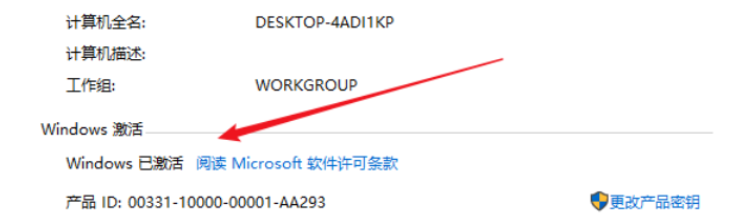电脑蓝屏开不了机怎么重装系统
电脑使用时间久了,难免会遇到这样或那样的故障问题。比如电脑蓝屏开不了机,就算可以通过重装系统来修复解决,但是很多小伙伴还是不知道电脑蓝屏开不了机怎么重装系统,今天小编就和大家说说电脑蓝屏开不了机重装系统教程。
工具/原料:
系统版本:win10家庭版
品牌型号: 酷睿i5
方法/步骤:
WEEX交易所已上线平台币 WEEX Token (WXT)。WXT 作为 WEEX 交易所生态系统的基石,主要用于激励 WEEX 交易平台社区的合作伙伴、贡献者、先驱和活跃成员。
新用户注册 WEEX 账户、参与交易挖矿及平台其他活动,均可免费获得 WXT 空投奖励。
电脑蓝屏开不了机重装系统教程:
1、首先我们重启电脑,耐心等待,当电脑出现win10系统的开机LOGO界面时,立刻按住电源键强制关机,重复这个操作三次。
2、接着就会进入“自动修复”页面,点击“高级选项”进入其中。
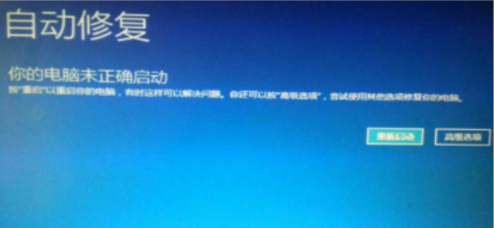
3、点击“疑难解答”按钮进行重置电脑。
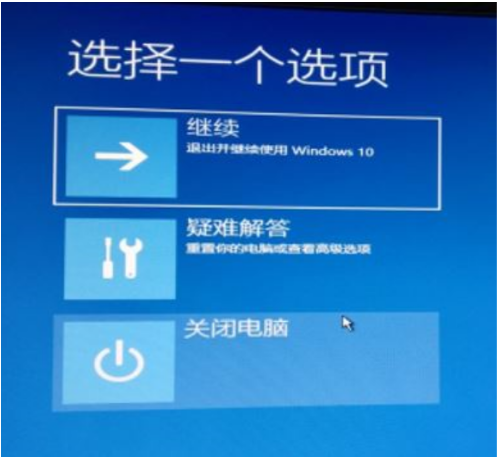
4、进入了如以下界面之后,点击“重置此电脑”就可以啦。
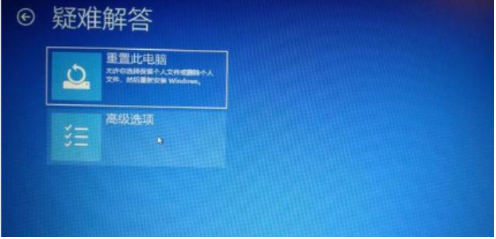
5、如果我们的电脑里面没有重要的文件资料,这边推荐大家先选择“删除所有内容”再重置此电脑,如果有一些重要文件资料的话就选择第一项“保留我的文件”。
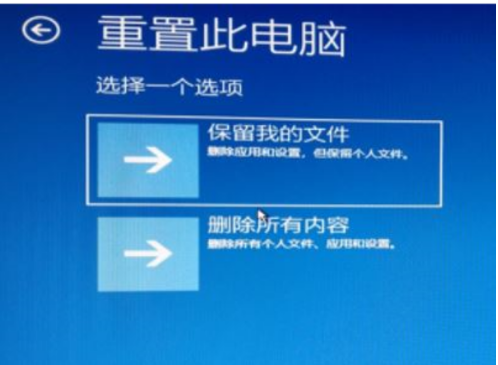
6、然后在重置此电脑页面当下,选择“仅限安装了Windows的驱动器”即可。

总结:
上述就是电脑蓝屏开不了机重装系统教程的内容啦,希望对大家有所帮助。
本站资源均来源于网络或网友投稿,部分资源未经测试,难免存在BUG,所有资源只限于学习研究,不得商用。如使用本站下载的资源造成任何损失或发生侵权行为,均与本站无关。如不接受本声明请勿下载!本站资源如有侵权,请联系QQ:497149677核实后立即删除!
最客资源网 » 电脑蓝屏开不了机怎么重装系统
最客资源网 » 电脑蓝屏开不了机怎么重装系统